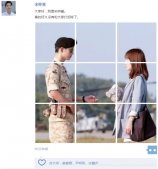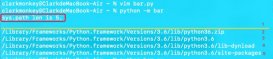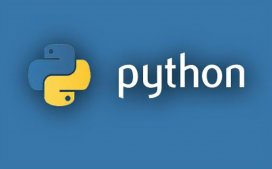Word文档是我们日常办公中经常使用的一种文件格式,它可以用来编写各种文档,如报告、论文、简历等。但是,有时候我们需要对多个Word文档进行统一的样式修改,比如修改字体、字号、颜色、对齐方式等。如果手动一个一个修改,那么会非常耗时和繁琐。有没有一种方法可以让我们快速地批量修改Word样式呢?
本教程将向你介绍如何使用Document库来批量修改Word样式。
演示例子如下,假设我们有一个文件夹,里面存放了多个财务报告的Word文档,我们需要将这些文档中包含“利润”这个词的文字块都改成红色加粗的样式,并保存到另一个文件夹中。

步骤一:导入所需模块
首先,我们需要导入所需的模块,分别是os、glob和docx。如果你没有安装过docx模块,你可以在命令行中输入以下命令来安装:
pip install python-docx
然后,在Python代码中输入以下语句来导入模块:
import os import glob from docx import Document
步骤二:创建一个空文件夹
接下来,我们需要创建一个空文件夹,用于存放修改后的财务报告,避免直接对原文件修改。我们可以使用os模块中的mkdir()函数来创建一个空文件夹,比如创建一个名为“new_reports”的文件夹:
os.mkdir('new_reports')
如果你已经有了一个空文件夹,或者想要使用其他名称的文件夹,你可以跳过这一步。
步骤三:获取目标文件夹下的所有Word路径
然后,我们需要获取目标文件夹下的所有Word路径,也就是原始财务报告所在的文件夹。我们可以使用glob模块中的glob()函数来获取指定目录下符合特定规则的文件路径,比如获取所有以.docx结尾的文件路径:
word_paths = glob.glob('reports/*.docx')
这里,我们假设原始财务报告所在的文件夹是“reports”,你可以根据你的实际情况修改。glob()函数会返回一个列表,列表中的每个元素都是一个文件路径,比如:
['reports/report1.docx', 'reports/report2.docx', 'reports/report3.docx']
步骤四:利用docx模块对每个Word文档遍历,并获取包含特定词的文字块
接下来,我们需要利用docx模块对每个Word文档遍历,并获取包含特定词的文字块。我们可以使用Document类来创建一个文档对象,然后使用paragraphs属性来获取文档中的所有段落,再使用runs属性来获取段落中的所有文字块。文字块是Word文档中具有相同样式的一段文字,比如一个单词、一个句子或者一个标题等。我们可以使用text属性来获取文字块中的文本内容,然后使用in运算符来判断是否包含特定词,比如“利润”。我们可以使用一个循环来遍历每个Word文档,然后再使用两个嵌套循环来遍历每个段落和每个文字块,代码如下:
for word_path in word_paths: # 遍历每个Word文档
document = Document(word_path) # 创建一个文档对象
for paragraph in document.paragraphs: # 遍历每个段落
for run in paragraph.runs: # 遍历每个文字块
if '利润' in run.text: # 判断是否包含特定词
# 对文字块进行样式修改
步骤五:对文字块进行样式修改
最后,我们需要对文字块进行样式修改,比如修改字体、字号、颜色、对齐方式等。我们可以使用font属性来获取文字块的字体对象,然后使用各种属性和方法来修改样式,比如:
- name属性:修改字体名称,比如“宋体”、“微软雅黑”等。
- size属性:修改字号大小,单位是磅(Pt),比如20磅、24磅等。
- bold属性:修改是否加粗,True表示加粗,False表示不加粗。
- color.rgb属性:修改颜色,需要传入一个RGB颜色值,比如红色是RGBColor(255, 0, 0)。
- alignment属性:修改对齐方式,需要传入一个枚举值,比如居中是WD_ALIGN_PARAGRAPH.CENTER。
在本例中,我们需要将包含“利润”的文字块都改成红色加粗的样式,所以我们可以这样写:
from docx.shared import RGBColor # 导入RGB颜色类
from docx.enum.text import WD_ALIGN_PARAGRAPH # 导入对齐方式枚举类
# 省略前面的代码
if '利润' in run.text: # 判断是否包含特定词
run.font.name = '微软雅黑' # 修改字体名称为微软雅黑
run.font.size = 24 # 修改字号大小为24磅
run.font.bold = True # 修改为加粗
run.font.color.rgb = RGBColor(255, 0, 0) # 修改颜色为红色
paragraph.alignment = WD_ALIGN_PARAGRAPH.CENTER # 修改对齐方式为居中
步骤六:保存修改后的文档到新文件夹
最后一步,我们需要保存修改后的文档到新文件夹中。我们可以使用save()方法来保存文档对象,并传入一个新的文件路径,比如使用原文件名加上一个后缀,如“report1_new.docx”:
# 省略前面的代码
new_word_path = 'new_reports/' + word_path.split('/')[-1].split('.')[0] + '_new.docx' # 生成新的文件路径
document.save(new_word_path) # 保存文档对象
这样,我们就完成了对一个Word文档的样式修改,并保存到新文件夹中。我们可以使用另一个循环来遍历所有的Word文档,并重复上述步骤,代码如下:
for word_path in word_paths: # 遍历每个Word文档
document = Document(word_path) # 创建一个文档对象
for paragraph in document.paragraphs: # 遍历每个段落
for run in paragraph.runs: # 遍历每个文字块
if '利润' in run.text: # 判断是否包含特定词
run.font.name = '微软雅黑' # 修改字体名称为微软雅黑
run.font.size = 24 # 修改字号大小为24磅
run.font.bold = True # 修改为加粗
run.font.color.rgb = RGBColor(255, 0, 0) # 修改颜色为红色
paragraph.alignment = WD_ALIGN_PARAGRAPH.CENTER # 修改对齐方式为居中
new_word_path = 'new_reports/' + word_path.split('/')[-1].split('.')[0] + '_new.docx' # 生成新的文件路径
document.save(new_word_path) # 保存文档对象
总结
本教程介绍了如何使用Python的Document库来批量修改Word样式。我们通过一个实际的例子来演示了如何使用os、glob和docx模块来实现这个功能。通过使用Python,我们可以节省大量的时间和精力,提高办公效率。当然,这只是Document库的一个简单应用,它还有很多其他的功能和用法,你可以参考官方文档来学习更多。
原文地址:https://mp.weixin.qq.com/s?__biz=MzkwMDE4NzE5OQ==&mid=2247502552&idx=1&sn=f02ba9ff31cf0c03a4bf1d4ca650cc4f